RV110WのVPN Clientの設定
目的
バーチャルプライベートネットワーク(VPN)は、小規模オフィスが本社と通信する場合など、さまざまなリモートロケーション間で確立されるネットワークです。VPN Clientは、VPNとの接続の手段です。この記事では、RV110WでVPN Clientを設定する方法について説明します。
該当するデバイス
- RV110W
手順
PPTPの設定
Point to Point Tunneling Protocol(PPTP)は、VPN経由のリモートロケーション間の接続を保護するネットワーク手順です。この手順では、PPTPの設定について説明します。
ステップ1:Webベースの設定ユーティリティを使用して、[VPN] > [VPN Clients]を選択します。[VPN Clients]ページが開きます。
PPTPサーバの右側で、[Enable] チェックボックスをオンにして、PPTPサーバへの変更を許可します。
[PPTP Server]フィールドに、PPTPサーバのIPアドレスを入力します。
[PPTP Clients]フィールドに、PPTPサーバが接続するIPアドレス範囲を入力します。
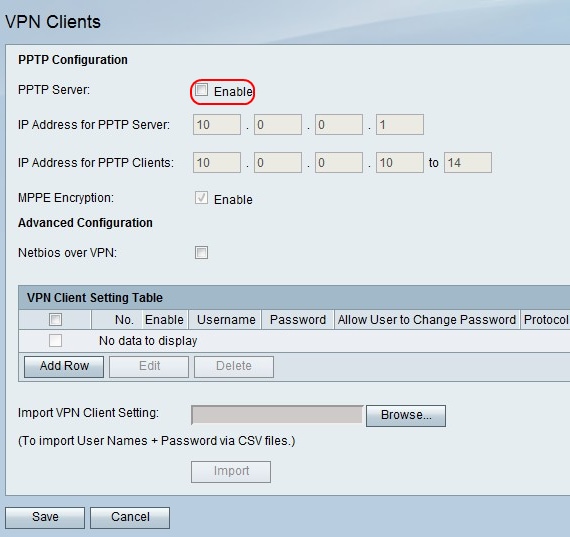
ステップ2:MPPE Encryptionの右側で、PPTP VPNクライアントがRV110Wに接続するときに使用されるMicrosoft Point-to-Point Encryption(MPPE)暗号化に対してEnableチェックボックスをオンにします。
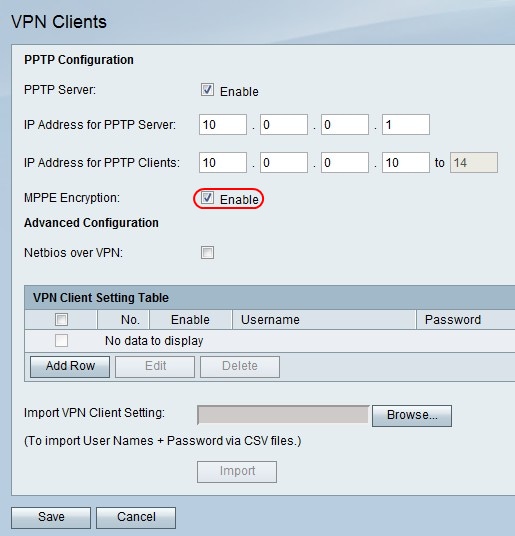
ステップ3:Netbios over VPNの右側で、VPNトンネル経由のNetBIOS通信を許可するチェックボックスをオンにします。
[保存]をクリックして変更を保存するか、[キャンセル]をクリックして変更を破棄します。
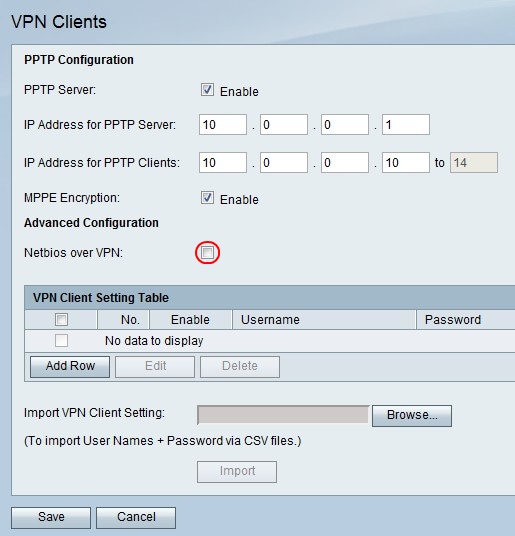
VPN Clientの追加または編集
この機能は、VPN Clientのユーザを設定し、設定を変更します。
ステップ1:新しいVPNクライアントを追加するか、既存のVPNクライアントを編集する場合は、[VPN Client]チェックボックスをオンにし、[Edit]をクリックします。
ステップ2:[Enable] チェックボックスをオンにして、VPN Clientを有効にします。
ステップ3:[Username]フィールドに、VPN Clientを使用するユーザのユーザ名を入力します。
ステップ4:[Password]フィールドに、ユーザのパスワードを入力します。
ステップ5:[Allow User to Change Password]チェックボックスをオンにして、ユーザがパスワードを変更できるようにします。
ステップ6:[Protocol]ドロップダウンメニューから、プロトコルを選択します。
- PPTP:このオプションでは、Transmission Control Protocol(TCP)とGeneric Routing Encapsulation(GRE)が使用されます。
- QuickVPN:このオプションでは、ハイパーテキスト転送プロトコル(HTTP)およびインターネットプロトコルセキュリティ(IPsec)を使用します。
ステップ7:[保存]をクリックして変更を保存するか、[キャンセル]をクリックして変更を破棄します。
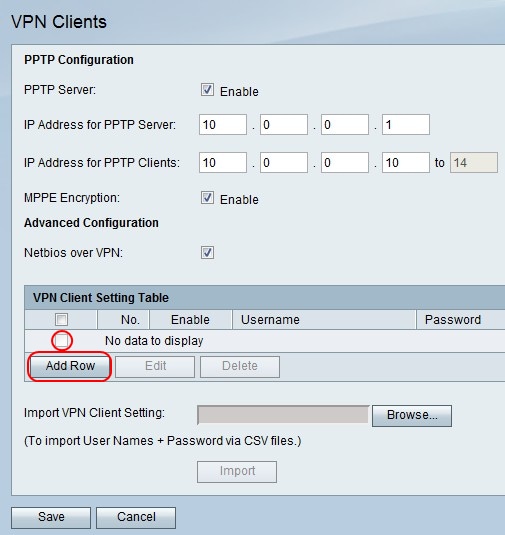
VPN Clientの削除
この機能を使用すると、すでに存在するVPNクライアントを削除できます。
ステップ1:[VPN Client]チェックボックスをオンにします。
ステップ2:[削除]をクリックします。
ステップ3:[保存]をクリックして変更を保存するか、[キャンセル]をクリックして破棄します。
VPN Client設定のインポート
ユーザは、CSVファイルを使用してVPNクライアント設定をインポートできます。この機能は、ユーザが手動で設定を入力する必要がないため、時間を節約します。
ステップ1:[Import VPN Client Settings]の右側で、[Browse]をクリックします。
ステップ2:ファイルを見つけます。
ステップ3:[Import]をクリックしてファイルをロードします。
ステップ4:[保存]をクリックして変更を保存するか、[キャンセル]をクリックして破棄します。
注:デバイスは最大5つのVPN Clientをサポートします。
詳細については、次のリンクをクリックしてください。
- RV110W VPNファイアウォールの基本的な仮想プライベートネットワーク(VPN)の設定
- RV110WのWPS設定
- Cisco RV110W Wireless-N VPNファイアウォール製品ページ
- IPsec VPN Clientのセットアップ(ビデオ)
- SSL VPNクライアントの設定(ビデオ)
- ルータサイト間IPsec VPNの設定
 フィードバック
フィードバック